如何将手机qq音乐本地歌曲导入到电脑 |
您所在的位置:网站首页 › qq音乐手机端下载的歌曲怎么转换mp3 › 如何将手机qq音乐本地歌曲导入到电脑 |
如何将手机qq音乐本地歌曲导入到电脑
|
当前位置:系统之家 > 系统教程 > 手机qq音乐本地歌曲导入到电脑
如何将手机qq音乐本地歌曲导入到电脑
时间:2019-01-30 10:58:28 作者:wenjun 来源:系统之家 1. 扫描二维码随时看资讯 2. 请使用手机浏览器访问: https://m.xitongzhijia.net/xtjc/20190130/149878.html 手机查看 评论 反馈 如何将手机qq音乐本地歌曲导入到电脑?我们在使用手机qq音乐听歌的时候,会将自己喜欢的歌曲下载下来,现在想要将手机qq音乐中下载的歌曲导入到电脑里,具体该怎么操作?下面就是手机qq音乐本地歌曲导入到电脑中的教程,一起来看一下。 1、第一步当然是要打开并登录QQ音乐啦!因为如果想要将自己手机上下载的音乐歌曲传输到电脑上,最方便快捷的方法当然是微云网盘啦,在QQ音乐中还独立设立了微云音乐网盘选项,让你轻松将自己喜欢的歌曲在电脑PC端与手机上来回传输,如下图所示:

2、直接在上方的栏目中点击“我的”选项,如果你之前已经下载了歌曲,就能够在“下载音乐”中看到已下载的歌曲数量,点击此选项就能进入到已经下载的歌曲界面,如下图所示:

3、进入到之后,选中想要导入电脑歌曲右方的“...”选项,接着在下方出现的界面中点击“上传到微云”选项即可,如下图所示:

4、在上传之后,如果找不到微云云盘的用户请不要着急,返回主界面之后点击左上角的三条杠选项,将会出现隐藏的功能选项,其中“微云音乐网盘”就是和腾讯微云所关联的云存储网盘,如下图所示:

5、在上一步点击进入之后你就可以看到之前已经上传过的音乐歌曲,也就代表用户可以在电脑端和手机端的微云中随时收听此歌曲,如下图所示:

6、下面就来说说怎么在电脑客户端打开微云音乐云盘,直接点击右上角的“主菜单”选项,在出现的列表功能选项中点击“微云音乐网盘”选项,其中就是小编之前在手机上已经上传的音乐歌曲,赶快进行收听吧!如下图所示:
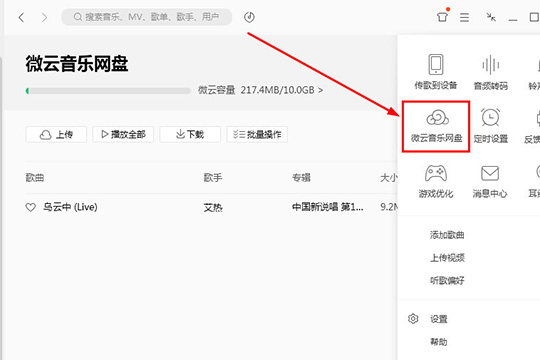
上面就是手机qq音乐本地歌曲导入到电脑中的教程,大家学会了吗?更多相关教程,请继续关注系统之家。 标签 QQ音乐GoldWave如何进行音频文件格式转换 GoldWave转换音频格式的方法 下一篇 > 如何在快对作业中发布帖子 快对作业发布帖子的具体步骤 相关教程 QQ音乐怎么转换mp3格式?QQ音乐快速转换MP3格... QQ音乐如何浏览本地文件路径?QQ音乐浏览本地... 免费送福利秒杀得李子柒食品!qq音乐积分秒杀... qq音乐怎么分享到朋友圈?5个步骤教你轻松分... QQ音乐如何发布歌单?QQ音乐发表歌单的详细步... QQ音乐怎么举报歌曲?QQ音乐歌曲举报方法分享 QQ音乐定时关机怎么设置?QQ音乐电脑版定时关... 微云音乐网盘在哪里打开?QQ音乐微云音乐网盘... QQ音乐如何使用音频转码功能?QQ音乐音频转码... QQ音乐怎么调倍速?QQ音乐播放倍速调整教程
谷歌浏览器网页版入口_谷歌搜索引擎入口 
Office怎么激活?四种方法免费永久激活Office 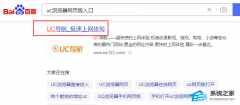
UC浏览器网页版入口_UC浏览器网页入口网址 
超星学习通网页版入口_超星网络学生登录入口地址分享 发表评论共0条  没有更多评论了
没有更多评论了
评论就这些咯,让大家也知道你的独特见解 立即评论以上留言仅代表用户个人观点,不代表系统之家立场 |
【本文地址】
今日新闻 |
推荐新闻 |